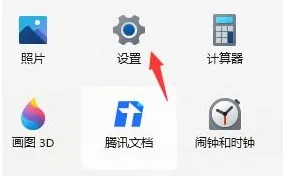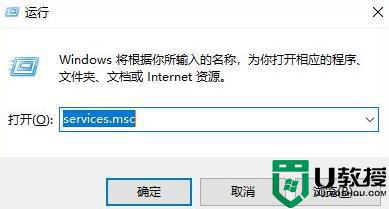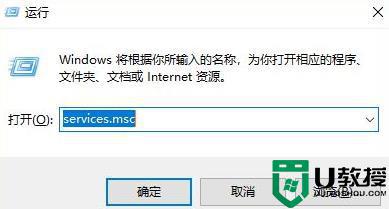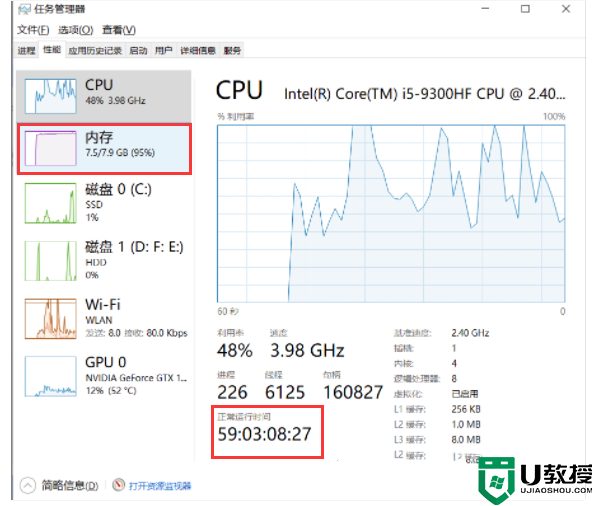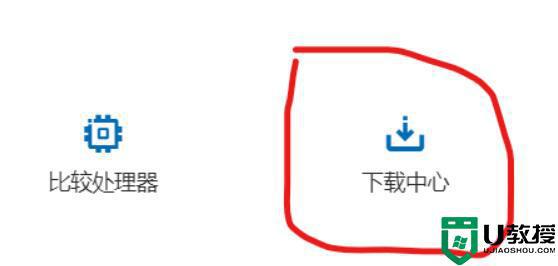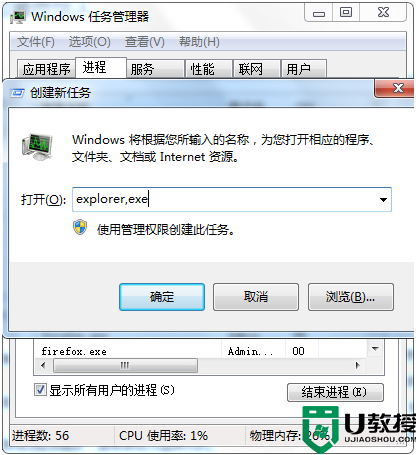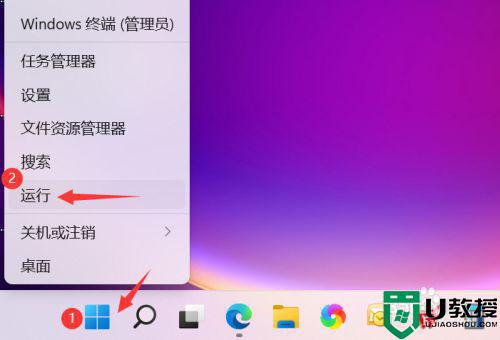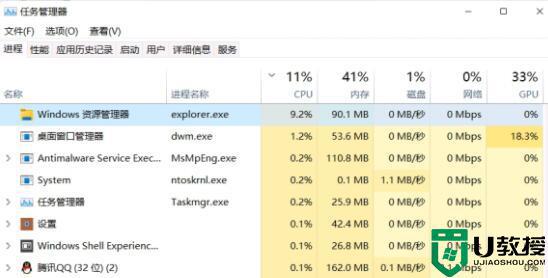win11系统System进程占用很高CPU内存怎么处理 Win11系统System占CPU过高的两种解决方法
时间:2022-05-17作者:mei
电脑安装上windows11系统发现运行速度很卡慢,打开任务管理器看到System进程占用很高的CPU,所以引起多项应用程序无法正常运行,我们该采取什么办法处理?小编收集整理两种解决方法,供大家参考学习。
一、系统服务
1、首先我们打开任务管理器后,先等待一段时间。
2、因为任务管理器打开会占用大量cpu,等几秒钟看看能不能解决。
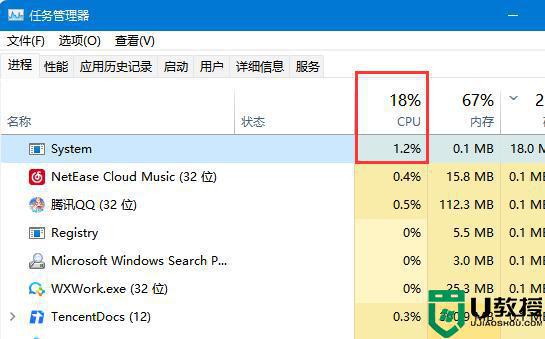
3、如果几秒后还是不行,那么右键此电脑,打开“管理”
4、接着进入左下角的“服务”选项。
5、然后双击打开其中的“superfetch”服务。
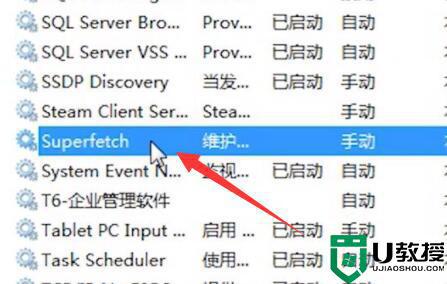
6、随后将启动类型改为“手动”并“确定”保存即可解决。
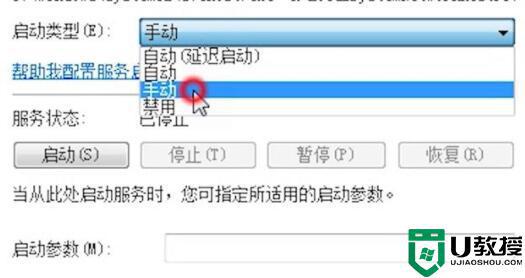
二、硬件故障
1、如果还是不行,那么可能是你的cpu等硬件出现故障了。
2、可以尝试重新插拔一下内存、硬盘、cpu等设备,不行就只能去维修了。

遇到win11系统System进程占用很高CPU内存的情况不要担心,根据教程步骤操作之后,win11系统运行速度比之前流畅多了。